De nieuwste versie van Flash installeren op Ubuntu Linux

Na het negeren van Flash voor Linux in 2012, herleefde Adobe de Flash-plug-in voor Firefox en andere browsers op Linux in 2016. Maar Ubuntu installeert nog steeds standaard de oude versie van Flash, tenzij je je best doet om de nieuwe versie te downloaden.
De nieuwste versie van Flash is veiliger dan oudere versies en biedt extra bescherming tegen aanvallen. Het zou ook stabieler moeten zijn. De "PPAPI" -versie van Chrome en Chromium van de plug-in bevat ook meer functies voor websites, zoals 3D-hardwareversnelling en DRM-ondersteuning voor webvideo's. Het is zeker de moeite waard om ... het kost maar een paar extra stappen om te krijgen.
De verouderde optie: Flash installeren tijdens het installeren van Ubuntu
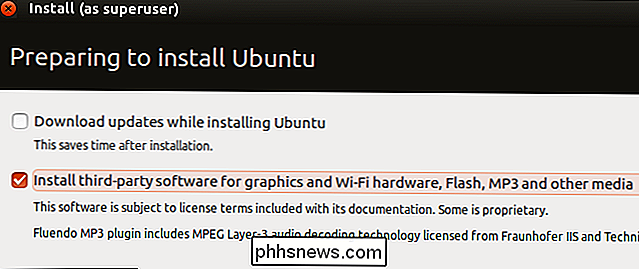
Ubuntu biedt een "Installeer software van derden voor grafische afbeeldingen en Wi-Fi-hardware, Flash, MP3 en andere media "aankruisen wanneer u het installeert.
Deze optie is echter niet ideaal. Het installeert de oudere versie van Flash-versie 11.2. Toen dit artikel werd geschreven, was versie 23 van Flash beschikbaar met behulp van de onderstaande instructies.
Het installeert ook alleen de NPAPI-versie van Flash. Het installeert de PPAPI-versie niet voor Chromium. Als je Flash op Ubuntu gebruikt, wil je de nieuwste versie installeren met de onderstaande instructies.
De gemakkelijke optie: gebruik gewoon Google Chrome
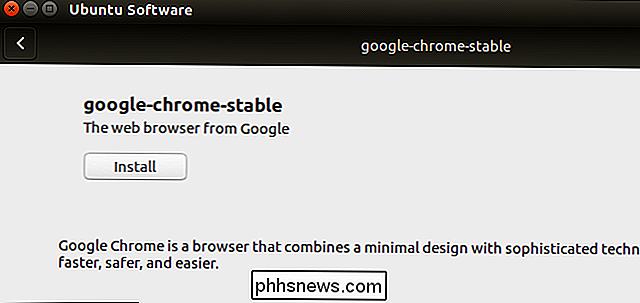
Je hoeft helemaal geen Flash te installeren als je gebruikt Google Chrome. Google Chrome gebruikt zijn eigen gebundelde Flash-plug-in (niet te verwarren met Chromium, die niet bevat met Flash). Het blijft samen met uw browser up-to-date, zodat u altijd over de nieuwste versie beschikt. Helaas, omdat het geen systeembrede plug-in is, kunnen geen andere browsers de gebundelde versie van Flash van Chrome gebruiken.
Om Google Chrome op Ubuntu te installeren, ga naar de downloadpagina van Google Chrome, download het .deb-bestand voor Ubuntu-systemen , dubbelklik erop en vertel Ubuntu om het te installeren.
Installeer de nieuwste Flash-plug-in voor Firefox, Chromium en andere browsers
Canonical biedt een nieuwere versie van het Flash-plug-in-pakket. Dit pakket bevat zowel de NPAPI-plug-in die vereist is voor Firefox en de PPAPI-plug-in die vereist is voor Chromium, dus Flash-ondersteuning moet worden ingeschakeld in alle browsers op uw systeem.
Open eerst het hulpmiddel Software & Updates. Zoek naar "Software" in de Dash en klik op het pictogram "Software & Updates" om het te starten.
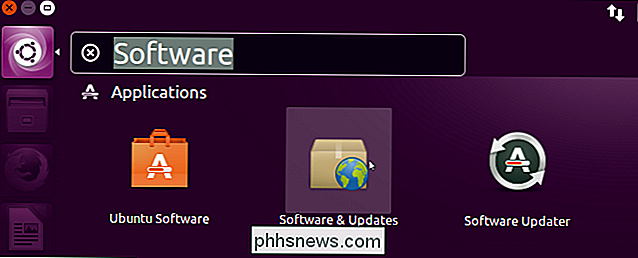
Klik op het tabblad "Andere software" en activeer de "Canonical Partners" -opslagplaats als deze nog niet is ingeschakeld.
Geef uw wachtwoord op wanneer dit wordt gevraagd en klik vervolgens op de knop "Sluiten". Als er al een selectievakje naast de gegevensopslagruimte is, hoeft u hier niets te doen - klik gewoon op de knop "Sluiten".
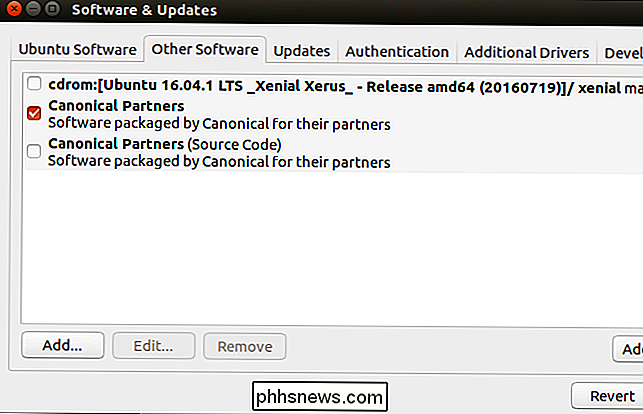
Er wordt u verteld dat u nieuwe informatie over de beschikbare pakketten moet downloaden. Klik op de knop "Opnieuw laden" en wacht tot de download is voltooid.
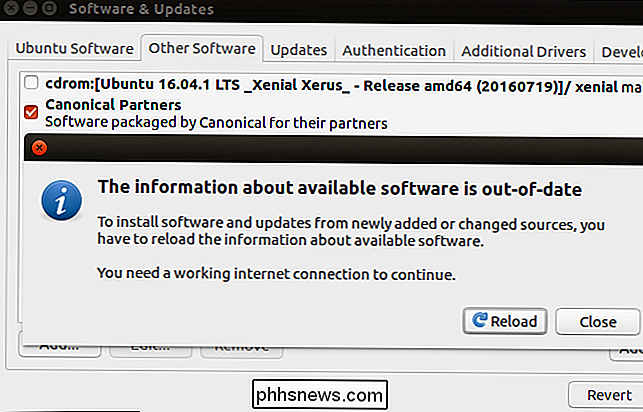
Zodra dat is gebeurd, is het tijd om de nieuwste versie van Flash te installeren. U kunt dit doen vanuit de Ubuntu-softwaretoepassing door te zoeken naar "Adobe Flash", maar we hebben geconstateerd dat de terminal een beetje betrouwbaarder is. Open een Terminal-venster en voer de volgende opdracht uit om de Adobe Flash-plug-in te installeren:
sudo apt install adobe-flashplugin
Voer uw wachtwoord in en typ "y" wanneer u wordt gevraagd akkoord te gaan met de installatie.
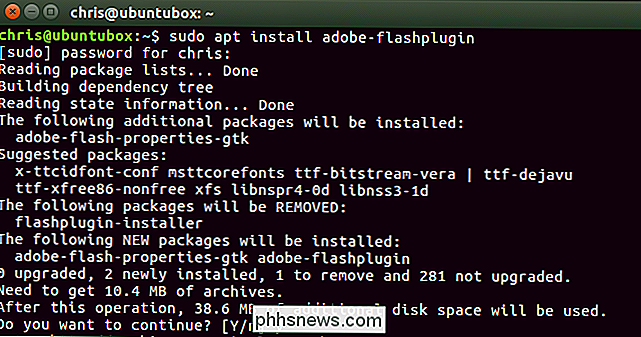
De Flash-plug-in wordt nu geïnstalleerd. U moet Firefox, Chromium of een andere webbrowser opnieuw starten voordat deze de Flash-plug-in zal zien en gebruiken.
Dit proces installeert ook een voorkeurenprogramma van Adobe Flash Player, vergelijkbaar met dat van Flash op Windows en macOS . Om het te vinden, zoekt u naar "Flash" in de Dash en start u het. Je kunt het gebruiken om je instellingen voor Flash-plug-ins te configureren.
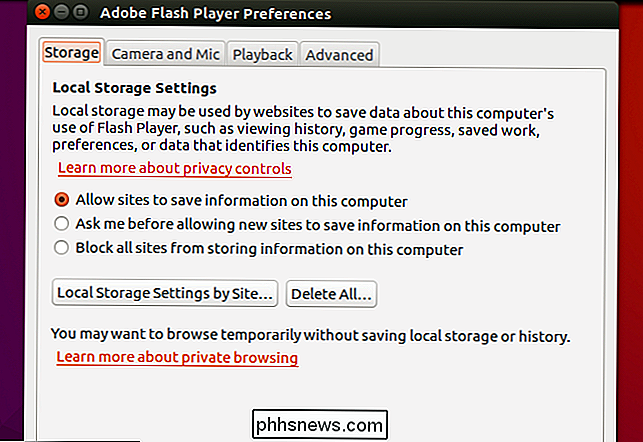

Wat zijn de mappen $ GetCurrent en $ SysReset en kunt u ze verwijderen?
Windows 10 maakt automatisch de mappen $ GetCurrent en $ SysReset in uw C: -drive in bepaalde situaties. Deze mappen kunnen gigabytes aan ruimte gebruiken, maar wat doen ze en kunt u ze verwijderen? Dit zijn verborgen bestanden, dus u moet verborgen bestanden in File Explorer weergeven om ze te zien.

U kunt Philips Hue-lampen zonder hub gebruiken
Philips Hue-lampen worden aangesloten op een centrale hub waarmee u uw lampen op afstand kunt bedienen vanaf uw smartphone. Als u echter een klein beetje geld wilt besparen en toch slimme lampen in uw huis wilt, kunt u de hub eigenlijk helemaal omzeilen en gewoon een Hue-dimmerschakelaar gebruiken ..



